
Daca ai uitat parola Wi-Fi, mai intai incearca sa gasesti contractul de prestare a serviciilor de la furnizor, de foarte multe ori acolo gasesti login/parola pentru conectarea la reteaua wireless. Uită-te și la spatele routerului, în cele mai multe cazuri vei găsi un autocolant cu o parolă.
Dacă tot nu puteți găsi hârtia cu parola sau nu este scrisă pe spatele routerului, va trebui să petreceți ceva timp și efort pentru a o restaura.
- Dacă există un dispozitiv conectat la Wi-Fi
- Folosind un router
- Programe speciale
- Cum să aflați parola pe o tabletă Android
- Reseteaza setarile
Dacă există un dispozitiv conectat la Wi-Fi
Dacă routerul este folosit acasă, de obicei se conectează automat la rețeaua wireless și este necesară o parolă dacă este conectat un dispozitiv nou. În acest caz, veți avea nevoie de un computer care a fost conectat anterior la Wi-Fi pentru a restabili accesul.
Mai întâi trebuie să accesați setările de rețea. Pentru a face acest lucru, puteți face clic dreapta pe pictograma de rețea situată în colțul din dreapta jos al barei de activități și puteți selecta „Centrul de rețea și partajare” din lista derulantă. Și puteți intra în aceste setări prin panoul de control al computerului.
În fereastră, trebuie să faceți clic pe imaginea rețelei dvs., va apărea o fereastră mică. Apoi, găsiți butonul „Proprietăți rețea fără fir” și comutați la fila „Securitate”.
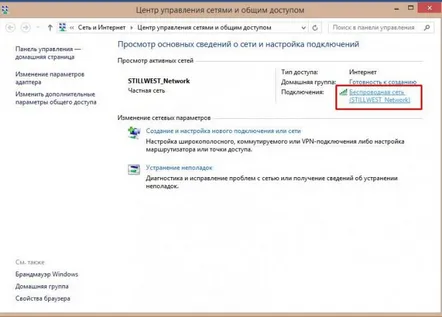
Parola Wi-Fi este scrisă în câmpul „Cheie de securitate pentru rețea”, dar esteascuns în spatele punctelor. Pentru a-l vedea, trebuie să bifați caseta de lângă „Afișați pictogramele de intrare”.
Folosind un router
Dacă nu există niciun dispozitiv deja conectat la Internet prin Wi-Fi și nu este posibil să vedeți parola, puteți încerca să o restaurați folosind panoul de control al routerului. Pentru a face acest lucru, conectați-l la un computer folosind un cablu (furnizat cu routerul), apoi trebuie să deschideți orice browser de internet și să introduceți o combinație de numere în bara de adrese: 192.168.1.1.
Apropo, acest lucru funcționează pe toate dispozitivele care se pot conecta la rețele wireless și unde este instalat un browser, astfel încât să puteți deschide panoul de control al routerului nu numai pe un computer, ci și pe o tabletă sau telefon. Cel mai convenabil este să o faci pe un computer.
După ce accesați pagina de gestionare a routerului, primul lucru de care aveți nevoie este o autentificare și o parolă pentru a vă conecta. Acesta este de obicei admin/admin, cu excepția cazului în care ați schimbat anterior aceste date.
Apoi, trebuie să accesați fila Wireless (mod fără fir) și Securitate fără fir (protecție a modului fără fir). Parola rețelei fără fir este specificată în această secțiune. Cel mai probabil va fi afișat în linia PSK Password.
Dacă nu vă puteți conecta, căutați instrucțiuni de la router. Îți va spune exact cum să o faci. Sau uită-te la autocolantul de pe partea de jos a routerului. Pe ea poate fi indicată adresa administratorului.
Programe speciale
Există multe programe care scanează sistemul și arată toate parolele stocate pe computer. Cel mai probabil, printre ele va fi parola Wi-Fi.
De exemplu, puteți utiliza WirelessKeyView, Dialupass, Remote Desktop PassView, RouterPassView, Wireless Password Recovery. Sunt foarte usor de folosit. Doar descărcați orice utilitar, rulați de lanumele administratorului. Dacă descărcați programul din surse neverificate, nu uitați să activați antivirusul.
Programul afișează o listă de parole într-un document text și poate fi tipărită pentru ca informațiile să nu se piardă.
Cum să aflați parola pe o tabletă Android
Dacă ați uitat parola și nu este salvată pe computer, puteți încerca să o găsiți folosind tableta. Pentru aceasta trebuie să aveți drepturi de root. Apoi, veți avea nevoie de programul Root Browser. Poate fi descărcat de pe Google Play.
După lansarea programului, trebuie să mergeți la rădăcina folderului și să deschideți pe rând date - misc - wifi. În folderul wifi, găsiți fișierul wpa_supplicant.conf și deschideți-l cu orice editor de text, cum ar fi notepad. În acest fișier sunt stocate informații despre conexiunile wireless, inclusiv parole.
Reseteaza setarile
Acesta este cel mai radical mod și este mai bine să nu îl utilizați fără o nevoie specială și să recurgeți la el numai dacă sunteți un utilizator avansat și puteți restabili toate setările.
Fiecare router are o „Resetare” pe panoul din spate. Acest buton este ascuns cu grijă utilizatorilor. Pentru a reporni routerul și a-l readuce la setările din fabrică, trebuie să apăsați butonul cu o scobitoare, ac, agrafă sau alt obiect subțire.
După resetarea setărilor, trebuie să mergeți la panoul de control al routerului și să resetați valorile acestora, inclusiv parola. În ciuda uitării tale, încearcă să găsești o parolă complexă, astfel încât vecinii deștepți să nu se poată conecta la documentul tău. Evitați combinațiile comune și banale, cum ar fi 12345, qwerty admin etc.
Pe viitor, pentru a nu căuta parola, notați-o pe o bucată de hârtie și lipiți-o cu bandă adezivă pe spatele routerului. Acest lucru va elimina nevoiamodificarea setărilor computerului sau routerului și va economisi timp semnificativ. De asemenea, puteți salva datele într-un fișier text pe computer, dar acest lucru nu este foarte de încredere, deoarece puteți șterge din greșeală informațiile sau computerul se va bloca.
